Il est généralement indispensable d’ajouter une terminaison TLS en frontal d’une application web. C’est ce que nous allons effectuer dans cette mise en pratique.
L’environnement
Nous allons considérer une API HTTP très simple basée sur l’image lucj/city:1.0. A chaque requête GET une réponse json est retournée, celle-ci propose de visiter une ville sélectionnée de manière aléatoire. L’API est volontairement très simple, l’intérêt de cette exemple étant la mise en place de la couche de sécurité.
Créez un répertoire et positionnez vous dans celui-ci pour lancer l’ensemble des commandes que nous utiliserons par la suite.
Exemple de fonctionnement de l’API
Lancez la commande suivante afin d’instancier un container à partir de l’image lucj/city:1.0.
$ docker run -d -p 8080:80 lucj/city:1.0Vous pouvez alors utiliser l’utilitaire curl afin d’envoyer des requêtes GET sur le port 8080 de la machine hôte. Vous obtiendrez alors des réponses similaires à celles obtenues ci-dessous.
$ curl localhost:8080
{"message":"a7594b091cb8 suggests to visit Eduvocal"}
$ curl localhost:8080
{"message":"a7594b091cb8 suggests to visit Evemohu"}Dans la suite, nous utiliserons un fichier au format Compose dans lequel nous définirons l’API ainsi qu’un service additionel qui aura le rôle de reverse-proxy, basé sur nginx et assurant la terminaison SSL/TLS.
Authorité de certification (CA)
Nous allons ici créer notre propre autorité de certification, nous utiliserons celle-ci afin de signer le certificat (clé publique + autres informations) utilisé pour authentifier le serveur sur lequel notre application sera déployée.
Note: nous utiliserons le binaire openssl pour la gestion de ces clés et certificats
Création de la clé privée de notre CA
Lancez la commande suivante afin de créer une clé privée pour le CA. Cette clé ne devra pas être divulguée.
$ openssl genrsa -out ca-key.pem 2048Note: si nous souhaitons associer une passphrase à cette clé, nous pouvons ajouter l’option -aes256 à la commande genrsa (d’autres options d’encryption peuvent également être utilisées).
Création du certificat associé
Lancez la commande suivante afin de créer un certificat autosigné pour notre CA.
$ openssl req -new -x509 -days 365 -key ca-key.pem -sha256 -subj "/C=FR/L=Nice/O=MyOrg/CN=ca" -out ca.pem:fire: si vous obtenez l’erreur suivante lors du lancement de cette commande
Can't load /root/.rnd into RNG
140300986950080:error:2406F079:random number generator:RAND_load_file:Cannot open file:../crypto/rand/randfile.c:88:Filename=/root/.rndil vous faudra éditer le fichier /etc/ssl/openssl.cnf et commenter la ligne suivante
RANDFILE = $ENV::HOME/.rndMaintenant que nous avons créé la paire de clé publique / clé privée de notre CA, nous allons pouvoir les utiliser pour signer le certificat que nous déploierons sur notre serveur. Ce certificat permettra à un client web d’authentifier le serveur avec lequel il communique.
Note: comme nous le verrons par la suite, nous aurons une exception de sécurité dans notre navigateur web car le certificat n’est pas signé par un CA connu. L’utilisation d’un CA du marché (et donc généralement connu par les navigateurs web) permettrait de résoudre ce problème
Clé privé / publique pour notre domaine
Nous allons supposer que notre application sera exposée sur le nom de domaine city.com. Assurez-vous de modifier votre fichier /etc/hosts de façon à ce que ce domaine soit résolu avec l’adresse IP locale 127.0.0.1.
Création de la clé privée
Lancez la commande suivante afin de créer une clé privée pour notre serveur. Cette clé ne devra être connue que du service assurant la terminaison TLS et ne devra pas être divilguée à l’extérieur.
$ openssl genrsa -out server-key.pem 2048Création d’un CSR (Certificate Signin Request)
Lancez la commande suivante afin de créer une demande de signature du certificat du serveur.
$ openssl req -new -subj "/C=FR/L=Nice/O=MyOrg/CN=city.com" -key server-key.pem -out server.csrSignature du certificat
A partir du fichier .csr créé précedemment, lancez la commande suivante afin de créer un certificat signé par notre CA.
$ openssl x509 -req -days 365 -in server.csr -CA ca.pem -CAkey ca-key.pem -CAcreateserial -out server-cert.pemNous avons maintenant l’ensemble de fichier nécessaire pour sécuriser la communication entre un client et notre application:
- server-key.pem
- server-cert.pem
Nous allons voir dans la suite comment les utiliser.
Configuration Nginx
Afin de configurer notre reverse-proxy et lui donner la fonction de terminaison SSL/TLS, créez un fichier nginx.conf avec le contenu suivant:
user nginx;
worker_processes 4;
pid /run/nginx.pid;
events {
worker_connections 768;
}
http {
include /etc/nginx/mime.types;
default_type application/octet-stream;
log_format main '$remote_addr - $remote_user [$time_local] "$request" '
'$status $body_bytes_sent "$http_referer" '
'"$http_user_agent" "$http_x_forwarded_for"';
upstream api {
server api;
}
server {
listen 80;
server_name city.com;
rewrite ^ https://city.com$request_uri? permanent;
}
server {
listen 443 ssl;
server_name city.com;
ssl_certificate /etc/ssl/certs/server.crt;
ssl_certificate_key /etc/ssl/certs/server.key;
ssl_protocols TLSv1 TLSv1.1 TLSv1.2;
ssl_prefer_server_ciphers on;
ssl_ciphers ECDH+AESGCM:ECDH+AES256:ECDH+AES128:DH+3DES:!ADH:!AECDH:!MD5;
ssl_session_cache shared:SSL:20m;
ssl_session_timeout 4h;
location / {
proxy_set_header Host $host;
proxy_set_header X-Real-IP $remote_addr;
proxy_set_header X-Forwarded-Proto $scheme;
proxy_set_header X-Forwarded-For $proxy_add_x_forwarded_for;
proxy_pass http://api;
}
}
}Ce fichier défini:
- un serveur virtuel écoutant en http
- une redirection automatique sur https
- la clé privée et le certificat du serveur pour la communication https
- le dispatch des requêtes sur le service api (celui basé sur l’image lucj/city:1.0)
Note: cette configuration n’est pas optimale, le choix des protocoles, des ciphers et autres options de sécurité est en dehors du scope de cette mise en pratique
Les bénéfices de Swarm mode en développement
Avant de déployer notre application, il est important de nous assurer que l’hôte Docker que nous allons utiliser est en mode “Swarm”, cela se fait facilement avec la commande suivante:
$ docker swarm initUn daemon Docker en mode Swarm apporte de nombreuses features par défaut. Parmi celles-ci, la gestion des configurations et des secrets:
- Config est une primitive Docker qui permet de fournir une configuration à runtime
- Secret est une primitive Docker qui permet de gérer les informations confidentielles (login/mot de passe, clé ssh, …), de les chiffrer au repos et en transit, et de les rendre disponibles seulement aux éléments qui en ont besoin
Parmi les éléments que nous avons crées ci-dessus, nous allons devoir fournir les fichiers server-key.pem, server-cert.pem et nginf.conf au nouveau service proxy.
En tenant compte du type de la donnée considérée (publique ou confidentielle) nous utiliserons un objet Config ou bien un object Secret pour la manipuler.
Définition dans un fichier Compose
Créez le fichier docker-stack.yml avec le contenu suivant. Ce fichier défini l’application que nous allons déployer: reverse-proxy + api.
version: '3.3'
services:
proxy:
image: nginx:1.16
configs:
- source: server_config
target: /etc/nginx/nginx.conf
- source: server_cert
target: /etc/ssl/certs/server.crt
secrets:
- source: server_key
target: /etc/ssl/certs/server.key
ports:
- "80:80"
- "443:443"
deploy:
restart_policy:
condition: on-failure
api:
image: lucj/city:1.0
deploy:
restart_policy:
condition: on-failure
configs:
server_config:
file: ./nginx.conf
server_cert:
file: ./server-cert.pem
secrets:
server_key:
file: ./server-key.pemCe fichier définit:
- une application composée de 2 services (proxy et api)
- deux configurations, la première basée sur le fichier nginx.conf, la seconde sur le fichier server_cert.pem
- un secret basé sur le contenu du fichier server-key.pem
Les Config et le Secret sont montés dans le système de fichiers du container du service proxy
Test
Nous pouvons alors lancer l’application avec la commande suivante:
$ docker stack deploy -c docker-stack.yml appAprès quelques secondes, les services sont disponibles:
$ docker service ls
ID NAME MODE REPLICAS IMAGE PORTS
34i48r08zjdn app_api replicated 1/1 lucj/city:1.0
jngcz7xtwumi app_proxy replicated 1/1 nginx:1.16 *:80->80/tcp,*:443->443/tcpNous pouvons maintenant ouvrir un navigateur web, aller sur http://city.com et constater un message d’erreur qui nous informe que la connexion n’est pas sécurisée. Cela vient du fait que le CA que nous avons utilisé pour signer le certificat du serveur n’est pas connu par le navigateur.
Il faudra confirmer une exception de sécurité pour pouvoir passer cette étape.

Le site sera ensuite accessible en https
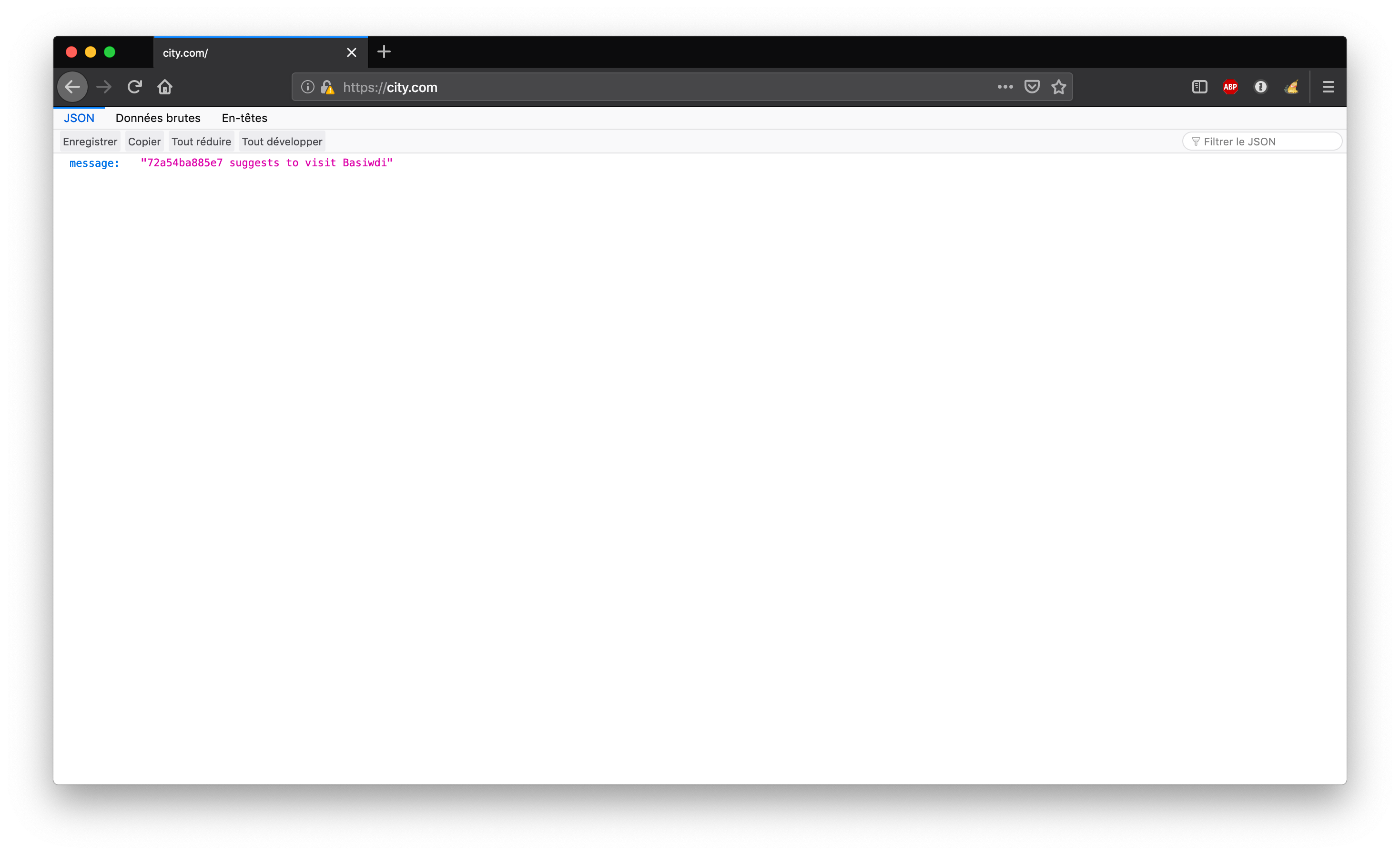
Résumé
Nous avons donc rapidement pu ajouter un service assurant la terminaison TLS à notre application.
Un des points intéressants est la façon dont nous avons fournis la configuration, le certificat et la clé privée au reverse-proxy en utilisant les primitives Config et Secret.
Si nous avions fait signer le certificat du serveur par une authorité de certification connue (Verisign, Symantec, digicert, …), nous n’aurions pas eu le problème de connexion non sécurisée.